DevExpresss LookUpEdit详解
哈,今天又用到了LookUpEdit控件,主要是用来实现模糊查询和自由输入功能,然而由于长时间没用了,一阵手忙脚乱的,这里把网上收集的一部分教程汇兑下,方便下次使用●﹏●
一、属性的基本介绍:
绑定数据源:
lookUpEdit.Properties.ValueMember = 实际要用的字段; //相当于Editvalue
lookUpEdit.Properties.DisplayMember =要显示的字段; //相当于Text
lookUpEdit.Properties.DataSource = 数据源;
常用属性:
Popupwidth 下拉框宽度
Nulltxt 空时的值
DropDownRows 下拉框行数
AllowNullInput =True,可用Ctrl+Delete清空選擇內容
判断是否选择下拉框:
if(this.lookUpEdit.Editvalue==null ||this.lookUpEdit.Editvalue.tostring()=="nulltext")
{
//提示信息,说明未选择下拉框
}
清空nullText值:
lookUpEdit.Properties.nulltext=null;
设置nullText值:
lookUpEdit.Properties.nulltext=“请您选择”;
使用lookUpEdit1的值:
变量=this.lookUpEdit.Editvalue.Tostring() //是LookUpEdit.Properties.ValueMember的值
变量=this.lookUpEdit.Text.Trim() //是LookUpEdit.Properties.DisplayMember 的值
特别值得注意的是,有时候我们要使用lookUpEdit来实现combox的一些效果,在实际的使用过程中在程序加载的时候会默认的选择第一项,它的设置是:
lookUpEdit.Itemindex=0; //选择第一项
lookUpEdit.Itemindex=-1; //无选项,此时显示的是nullText值 其实这个地方只要Editvalue==null,lookUpEdit就显示nullText
lookUpEdit1.Editvalue=value;//自动搜索datasouse,选择与之匹配的值,没有的情况下赋值null ,value的值必须与Valuemember的数据类型一致。
介绍三个重要的属性:
1. LookUpEdit.Properties.ImmediatePopup 在输入框按任一可见字符键时立即弹出下拉窗体。
2. LookUpEdit.Properties.AutoSearchColumnIndex 设置自动搜索的栏位序号,下拉窗体第一个栏位为0,依此类推,此属性配合SearchMode=OnlyInPopup时有效。
3. LookUpEdit.Properties.SearchMode 自动搜索定位模式

关于枚举类型SearchMode的定义:
// Summary:
// Enumerates search modes for a lookup edior.
public enum SearchMode
{
// Summary:
// The incremental search is enabled only when the dropdown window is open.
// If the window is closed, the user can modify the text in the edit box. However
// these changes are ignored.
// When the dropdown is open the incremental search is performed against the
// column whose index is specified by the DevExpress.XtraEditors.Repository.RepositoryItemLookUpEdit.AutoSearchColumnIndex
// property. The header of this column contains the search icon (binoculars).
// The user can click a specific column header to perform the search against
// this column.
// The following screenshot shows a sample lookup editor. The incremental search
// is performed against the second column.
OnlyInPopup = 0,
//
// Summary:
// Enables the automatic completion feature. In this mode, when the dropdown
// is closed, the text in the edit box is automatically completed if it matches
// a DevExpress.XtraEditors.Repository.RepositoryItemLookUpEditBase.DisplayMember
// field value of one of dropdown rows.
// When the dropdown is open, the automatic completion feature is disabled but
// the editor allows you to perform an incremental search in the same manner
// as when DevExpress.XtraEditors.Controls.SearchMode.OnlyInPopup mode is active.
AutoComplete = 1,
//
// Summary:
// Enables the incremental filtering feature. When you type within the edit
// box, the editor automatically opens the dropdown window and displays only
// records whose DevExpress.XtraEditors.Repository.RepositoryItemLookUpEditBase.DisplayMember
// field value starts with the characters typed. Other records are not displayed.
// If you enter a value that does not match any record, the dropdown window
// will not contain any rows.
// The following image shows a lookup editor when AutoFilter mode is enabled.
AutoFilter = 2,
}
OnlyInPopup : 配合ImmediatePopup=True时使用,当用户在输入框按任一可见字符键时立即弹出下拉窗体,并跟据输入的字符从头部开始匹配AutoSearchColumnIndex属性指定栏位字段的值,第一个栏位为0.
特点:在下拉窗体能显示匹配结果(蓝底白字),但在输入框内不显示。
效果图如下:
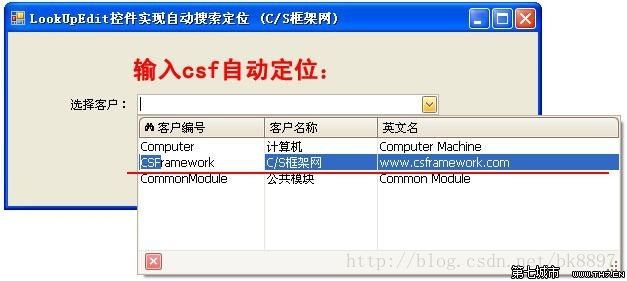
AutoComplete: 配合ImmediatePopup=True时使用,当用户在输入框按任一可见字符键时立即弹出下拉窗体,并在输入框自动完成您想要输入的数据,同时下拉窗体自动匹配最佳记录。AutoComplete模式仅匹配DisplayMember对应字段的值。
特点:能在输入框显示匹配的数据,并且下拉窗体显示匹配的记录。
效果图如下:

AutoFilter: 配合ImmediatePopup=True时使用,当用户在输入框按任一可见字符键时立即弹出下拉窗体,并在输入框自动完成您想要输入的数据,同时下拉窗体自动过滤掉不匹配的记录。
特点:能在输入框显示匹配的数据,并过滤过不想要的记录。
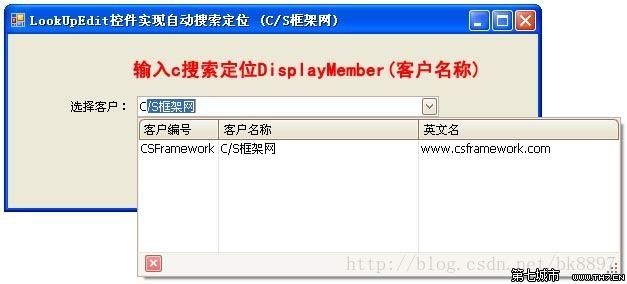
二、具体的使用:
看过了上面属性的介绍,一般的使用已经够了,但有的情况下,允许用户自由输入,即输入的值不一定是在绑定的数据源中,光用上面的属性就不行了,因为就算你输入的内容不在数据库中,控件也会帮你选中数据源中第一条数据,清空你输入的数据,恼火。。可以用下面的方法解决:
The LookUp editor allows a user to enter values which cannot be found in the lookup list. A programmer should handle this situation, otherwise a new value is lost. The LookUp editor provides a ProcessNewValue event for this.
First of all, you should set the SearchMode property to OnlyInPopup and TextEditStyle to Standard to enable free text entry.
There are two common approaches for handling the ProcessNewValue event:
1. Immediately insert the new record in the lookup table and generate a new ID for it.
2. Display a dialog, where a user can set values for a new data row.
Listsource = DataHelper.MetaInfos;//数据源EditorHelper.BindLookUpEdit(lueStdNO, source, "StdNO", "StdNO");//lueStdNO.ProcessNewValue += lue_ProcessNewValue; //实现自由输入功能 private void lue_ProcessNewValue(object sender, ProcessNewValueEventArgs e) { RepositoryItemLookUpEdit edit = ((LookUpEdit)sender).Properties; if (e.DisplayValue == null || edit.NullText.Equals(e.DisplayValue) || string.Empty.Equals(e.DisplayValue)) return;//为空或者选择项不变,不执行后续操作 std_MetaInfo meta = new std_MetaInfo(); meta.StdNO = e.DisplayValue.ToString(); source.Add(meta);//在数据源中添加一条记录,如果数据源是DataTable,添加DataRow,其他形式数据源解决方法类似 e.Handled = true; }public class EditorHelper{ public static void BindLookUpEdit(LookUpEdit lue, object source, string value, string displayName) { lue.Properties.DataSource = source; lue.Properties.DisplayMember = displayName; lue.Properties.ValueMember = value; lue.Properties.NullText = ""; lue.Properties.TextEditStyle = DevExpress.XtraEditors.Controls.TextEditStyles.Standard;//要使用户可以输入,这里须设为Standard lue.Properties.SearchMode = SearchMode.AutoFilter;//自动过滤掉不需要显示的数据,可以根据需要变化 }}
private void LookUpEdit1_ProcessNewValue(object sender, DevExpress.XtraEditors.Controls.ProcessNewValueEventArgs e) { DataRow Row; RepositoryItemLookUpEdit Edit = ((LookUpEdit)sender).Properties; if (e.DisplayValue == null || Edit.NullText.Equals(e.DisplayValue) || string.Empty.Equals(e.DisplayValue)) return; using (Form2 f = new Form2()) { f.ItemID = "(Auto Number)"; f.ItemName = e.DisplayValue.ToString();//ItemName是Form2中的一个属性,return Form2中一个文本框的值 if (f.ShowDialog(this) == System.Windows.Forms.DialogResult.OK) { e.DisplayValue = f.ItemName; Row = LookupTable.NewRow(); Row["Name"] = f.ItemName; LookupTable.Rows.Add(Row); } } e.Handled = true; }
上面的够一般使用了,以后有什么更高级的用法再添加了,暂时就这样子了。。